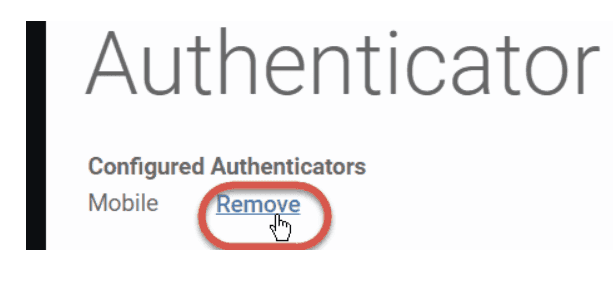2要素認証の設定
axe Auditorへのアクセスに二要素認証の設定は、組織で必要な場合や、ご自身で追加のセキュリティ層を希望する場合に行われます。有効にするには、スマートフォンに認証アプリをインストールし、そのアプリにコードを入力またはスキャンし、アプリが生成したコードをaxe Auditorに入力します。以降、axe Auditor(アックスオーディター)にサインインする際は、認証アプリで生成された新しいコードを入力してログイン手続きを完了し、デスクトップアプリケーションにアクセスする必要があります。
始める前に、まずaxe Auditorにサインインし、Authenticator画面に移動する必要があります。詳細については、サインイン(signinindex1)および認証アプリ(authenticator)をそれぞれご参照ください。
2要素認証を設定するには:
1.モバイルデバイスのアプリストア(Androidの場合はGoogle Playストアなど)からFreeOTP認証アプリをインストールします。 2.アプリに必要なカメラや写真/メディア/ファイルへのアクセスを許可してください。 3.ダウンロードしてインストールしたら、FreeOTP(またはGoogle Authenticator)アプリを開きます。 4.上部のツールバーにあるQRコードアイコン(またはキーアイコン)ボタンをクリックします(FreeOTPの例)。 5.モバイルデバイスのカメラをaxe Auditor Authenticator画面のQRコードに向け、スキャンされるまで待つ(またはキーを入力します)。 6.axe Auditor Authenticator画面のワンタイムコード欄にコードを入力してください。 7.保存ボタンをクリックしてください。 8.axe Auditor からサインアウトし、再度サインインしてください。詳細については、ログアウト(logging-out) および サインイン(signinindex1) を参照してください。 9.モバイルアプリから取得したコードを「ワンタイムコード」欄に入力し、「ログイン」ボタンを押してください。
構成済み認証子の削除
構成済みの認証子を削除したい場合は、認証子画面の削除リンクをクリックします。
認証画面の最上部に、緑色の背景のシステムメッセージが表示され、削除が正常に完了したことを知らせます。